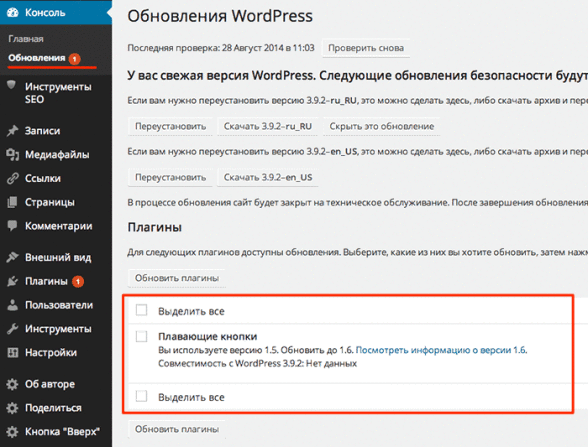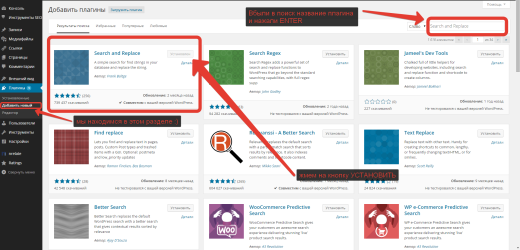Как настроить постоянные ссылки в WordPress. Что такое ЧПУ? Как настроить постоянные ссылки wordpress
INFOTROP.RU. Настройки постоянных ссылок в Wordpress.
Приветствую вас, дорогие читатели блога infotrop.ru! Настройки постоянных ссылок или человеко-понятных урлов (ЧПУ) в Wordpres – это очень важная и необходимая настройка, которую нужно сделать сразу же после установки Wordprerss на хостинг. Это нужно для того, чтобы сделать постоянные ссылки страниц вашего блога красивыми и понятными для посетителей, но в первую очередь это нужно для SEO оптимизации вашего блога поисковыми системами.
По умолчанию URL – Uniform Resouce Locator (универсальный указатель ресурса) в WordPress имеет примерно такой вид:
http://your-site.ru/?p=283
Ну или такой:
http://your-site.ru/2016/07/06/привет-мир
Согласитесь, не очень понятно и читаемо, чем например такой вариант, с настроенными ЧПУ и с плагином Cyr to Lat enhanced:
http://your-site.ru/raznoe/nazvanie-posta
Плагин Cyr to Lat enhanced, один из обязательных плагинов для каждого блога, который ведётся на русском языке. Он производит перевод русских букв в латинские в заголовках статей, рубрик, подрубрик, страниц, меток и даже картинок.
Всё то, что будет идти после вашего домена, без использования плагина Cyr to Lat enhanced будет на русском языке и это не очень хорошая идея. Сейчас сами поймёте почему.
Если кто – нибудь скопирует Вашу ссылку из адресной строки браузера и вставит её в какой – нибудь документ, то получится примерно вот что:
http://your-site.ru%d0%91%d0%b5%d0%b7%d1%80%d1%83%d0%b1%d1%80%d0
Полная абра-кадабра.
Для того, что бы этого не происходило, надо обязательно устанавливать плагин Cyr to Lat enhanced, тогда ваши ссылки всегда будут красивыми, понятными и хорошо индексируемыми поисковыми системами.
Есть конечно аналоги данного плагина но я пользуюсь именно Cyr to Lat enhanced.
Начнём настраивать постоянные ссылки.
Скачать плагин Cyr to Lat enhanced вы можете по этой ссылке или из админ панели вашего блога. Далее просто устанавливаете его и активируете. С плагином всё готово.
Затем в разделе “Настройки” выбираем “Постоянные ссылки”.

В общих настройках нужно выбрать “Произвольно” и в пустое окошко ввести такой же шаблон, как у меня на скриншоте.

Шаблон:
/%category%/%postname%.html
Нажимаете “Сохранить изменения”.
Всё, ваши постоянные ссылки настроены! Можете начинать или продолжать наполнять свой блог.
С уважением, Иван Кулешов.
infotrop.ru
Настройка постоянных ссылок в WordPress.
Posted by dude on September 11, 2016 in Linux, Wordpress
По-умолчанию ссылки в WordPress выглядят вот так : 
Мало того что это не информативно и поисковые системы такие ссылки не жалуют, так ещё и такие полезные дополнения как WP SUPER CACHE не хотят работать.
Поэтому всем владельцам WordPress рекомендуется привести ссылки к вот такому виду  .
.
Исходные данные LAMP`а с установленным WordPress.
Заходим в панель управления WordPress -> Настройки -> Постоянные ссылки

В Появившемся меня выбираем название записи и сохранить изменения.

Подключаемся к консоли сервера и включаем модуль rewrite.
Для этого в консоли нужно ввести:
a2enmod rewrite
Добавляем изменения в конфигурацию apache /etc/apache2/sites-enabled/@000-default.conf либо /etc/apache2/apache2.conf или что-то похожее(зависит о твашей операционной системы).
И добавляем /etc/apache2/apache2.conf
<Directory "/var/www/html/wordpress"> Options Indexes FollowSymLinks MultiViews AllowOverride All Order allow,deny allow from all </Directory>
Tags: linux, Wordpress
Навигация по записям
foradmins.ru
Как настроить постоянные ссылки в Wordpress. Что такое ЧПУ?

Оглавление:
Добрый день, друзья. Рад приветствовать вас на страницах своего блога. Сегодня у нас очередной урок. В этом посте мы поговорим с вами о том, как настраивать постоянные ссылки наших статей.
Зайдите на любой блог, посмотрите в адресную строку. Там вы видите ссылку на тот самый пост, который вы читаете в данный момент. Сегодня мы узнаем, как правильно выполнить настройки ссылок, чтобы они имели красивый вид. Вы, наверное, согласитесь со мной, что http://my-site.ru/hystory смотрится намного лучше, чем http://my-site.ru/?page_id=38. Так как же тогда придать нашим ссылкам «опрятный» вид?
Обычно такие вот «красивые» и понятные ссылки из примера выше на жаргоне блогеров называют ЧПУ, что расшифровывается как «человекопонятные УРЛы» (URL). Но настраивать их надо не только из соображений красоты. Такие вот «человекопонятные УРЛы» лучше воспринимаются поисковиками, а значит, у статьи с хорошо настроенным видом URL выше шансы занять более высокие места в рейтинге поисковиков.
Перед тем, как мы начнем разбираться, как правильно выполнить настройки, вы должны уяснить одну вещь. Эту настройку надо производить в самом начале вашего творческого пути — то есть сразу же после создания вашего блога, пока еще у вас нет ни одного поста. Позже, когда вы уже напишете десяток статей на блог, и поисковики их проиндексируют, менять внешний вид УРЛ — не есть хорошо.
Настройка постоянных ссылок
Где задаются постоянные ссылки?
Давайте для начала посмотрим, где задается URL при создании записи. Откроем любую нашу запись на блоге в разделе «Записи» и посмотрим на строку под заголовком статьи. Там мы увидим надпись «Постоянная ссылка», после которой и увидим, собственно, саму ссылку на вашу статью. Например, URL на мою статью на блоге saytostrojka.ru, пока я не выполнял настройку, выглядит вот так:

Согласитесь, не очень презентабельно. Какие-то даты, какие-то цифры, и русские и английские буквы. А еще, если вы такую оказию попробуете скопировать и куда-нибудь вставить, то получите совсем уж нехорошую вещь:
http://saytostrojka.ru/2017/07/12/%D1%81%D0%
Это оттого, что в нашей «кривой» ссылке присутствуют русские буквы. Давайте же посмотрим, как сделать нашей статье человекопонятный URL (ЧПУ). Настройка производится довольно просто. Заходим в админпанель нашего блога и переходим в раздел «Настройки» — «Постоянные ссылки».

Настройка
Сейчас мы видим, что в настройках у нас указаны день и название поста. Чаще всего ссылки на посты имеют вид: Название сайта — Рубрика — Название статьи. Давайте же сделаем себе то же самое.

Для этого в нижней строчке ставим галочку около слова «произвольно» и в строку вписываем следующий код: /%category%/%postname%
Это означает, что после адреса сайта через слэш (/) у нас будет выводиться сначала выводиться название рубрики (категории), а потом название поста.

Теперь ссылка на нашу статью имеет такой вид: http://saytostrojka.ru/основы/создание-сайта. Вид такой, как мы хотели, но у нас по-прежнему остались русские буквы. Для правильной настройки нам нужно перевести их в транслит. Для этого нужно установить плагин Cyr to Lat.
Установка плагина Cyp to Lat.
Как устанавливать плагин, я писал в этой статье. Ничего сложного в этом нет. Идем в раздел «Плагины» — «Добавить новый», ищем Cyr to Lat и устанавливаем. Не забываем нажать кнопку «Активировать»!

После того, как установка завершится, наши УРЛ примут окончательно такой вид, какой нам и нужно.

Изменение ссылки вручную.
Как создается URL? Сначала пишется адрес сайта, после ярлык рубрики (вид которого вы задавали при создании рубрики), а затем — название поста, которое генерируется плагином. Если вам вдруг по какой-то причине не нравится, как генерируется название статьи, вы можете подправить его вручную в настройках записи. Идем в раздел «Записи» — «Все записи», выбираем ту запись, в которой мы хотим подправить URL, и под заголовком статьи в поле «Постоянная ссылка» нажимаем кнопку «Изменить» и меняем ярлык.

Как правило, делать этого не требуется. Плагин сам транслитерирует URL и придает ему вид, который удобоварим для поисковиков. Как видите, все довольно просто и быстро.
Ну вот и все на сегодня, друзья. До скорых встреч!
saitopis.ru
как настроить правильные (ЧПУ) постоянные ссылки

Здравствуйте, друзья! После инсталляции WordPress на хостинг (или локальный сервер) CMS нужно настроить. Первыми я настраиваю постоянные ссылки — включаю в них отображение структуры проекта и привожу к человекопонятному виду. О том, как правильно это сделать, поговорим в этом уроке.
Зачем настраивать постоянные ссылки?
По умолчанию в WordPress ссылка на запись имеет «технический» вид:
- https://vash-sait.ru/?p=29
- https://vash-sait.ru/2017/04/27/kak-nastroit-postoiannye-ssylki
- https://vash-sait.ru/2017/04/kak-nastroit-postoiannye-ssylki
- https://vash-sait.ru/archives/64
Увидев подобную ссылку, сложно догадаться, к какому контенту и из какой категории веб-ресурса она ведет. Запомнить такой URL также не просто. Проблема? С точки зрения seo-оптимизации – да.
Избавиться от этой проблемы легко: нужно изменить вид ссылки с «технического» на простой, читаемый с первого взгляда. Для этого придуманы ЧПУ (сокращение от «человекопонятный URL») – ссылки, интуитивно понятные даже далеким от сайто-строения людям. В них вместо идентификаторов используются обычные слова и отражается файловая структура блога (сайта).
Преимущества веб-ресурсов с ЧПУ для пользователей
- URL-адреса страниц легко запоминаются
- ссылки «говорят» о контенте: согласитесь, https://vash-sait.ru/ssylki/kak-nastroit-postoiannye-ssylki скажет о содержимом страницы больше, чем https://vash-sait.ru/?p=29
- упрощается навигация по сайту – ЧПУ подсказывают пользователю, в каком месте (разделе) сайта он находятся
Польза человекопонятных URL для seo-оптимизации веб-ресурса
- URL, содержащий ключевую фразу, положительно влияет на место страницы в результатах поисковой выдачи
- в ссылке отображается структура ресурса (путь к главной странице)
- адреса в ссылках транслитированы (хотя поисковые системы умеют распознавать кириллицу в ссылках, при копировании она превращается в длинный непереводимый набор кракозяблов; это «лечится» переводом кириллических URL в транслит)
Алгоритм настройки постоянных ссылок в WordPress
1. Войдите в панель управления сайтом. В нижней части бокового меню выберите пункт Настройки -> Постоянные ссылки.
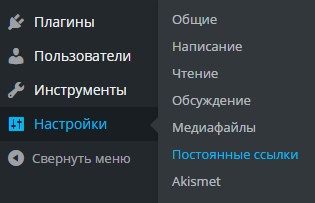
2. Выберите вариант «Произвольно» и впишите в соответствующее ему поле выражение вида: /%category%/%postname%/
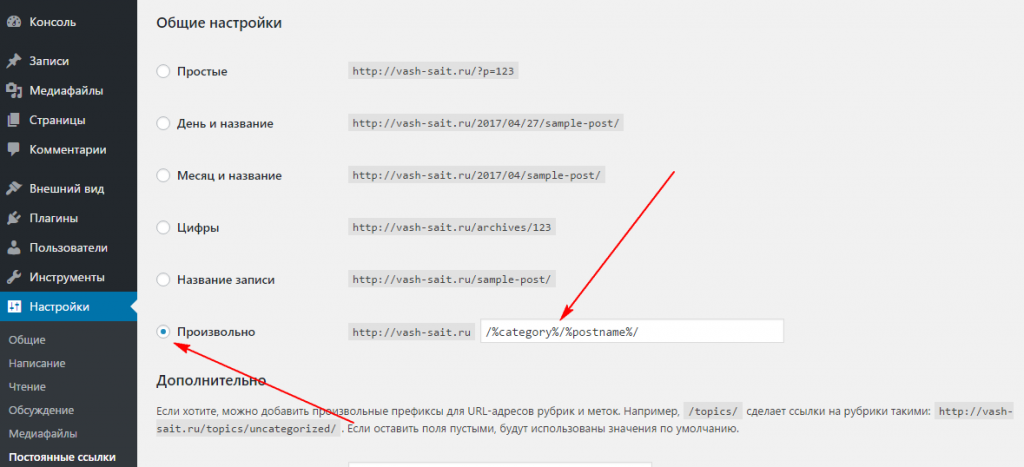
Некоторые эксперты советуют заканчивать это выражение расширением .html. Разумного подтверждения этому в сети я не нашел, не обнаружил и в ходе собственных экспериментов. Сам это не делаю и другим рекомендовать не стану.
Сохраните изменения и ссылки на вашем ресурсе приобретут человекопонятный вид. Однако написаны они кириллицей. Перевести их в транслит поможет бесплатный плагин Cyr-To-Lat.
3. Чтобы установить этот плагин, выберите и боковом меню пункт Плагины -> Добавить новый.
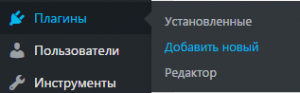
4. В поисковой строке введите «Cyr-To-Lat» и нажмите клавишу «Ввод».
5. Найдите плагин и инсталлируйте его, нажав на кнопку «Установить».
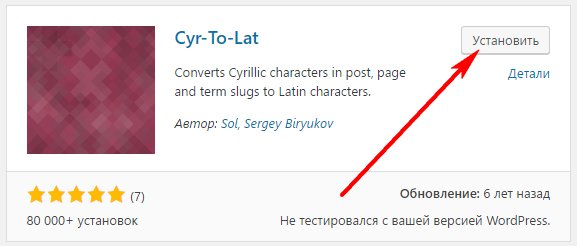
6. После установки активируйте плагин и он без вашего вмешательства переведет все URL сайта (включая адреса старых записей и страниц) в транслит.

Поздравляю! Вы только что закончили настройку постоянных ЧПУ на своем ресурсе. Советую настраивать их при первом же входе в панель управления нового сайта на WordPress, чтобы не ждать переиндексации опубликованных ранее материалов и не редактировать экстренно ссылки на них на других ресурсах (например, в социальных сетях).
Остались вопросы по теме урока? С удовольствием отвечу на них в комментариях!
Интересное видео по теме:
themes-wp.org